Plakadan Daha Büyük Orijinalleri Tarama (Resim Birleştirme)
Plakadan büyük olan bir öğenin sol ve sağ yarılarını tarayabilir ve tek bir resimde birleştirebilirsiniz. Plakanın yaklaşık iki katı büyüklükte olan öğeler desteklenir.
 Not
Not
- Aşağıdaki bölüm sol tarafa yerleştirilecek öğenin nasıl taranacağını açıklamaktadır.
-
Ayarlar... (Settings...) seçeneğini tıklatın, Ayarlar (Tara ve Birleştir) (Settings (Scan and Stitch)) iletişim kutusunda öğe türü, çözünürlük vb. seçenekleri gereken şekilde ayarlayın.
Ayar tamamlandığında, Tamam (OK) seçeneğini tıklatın.
-
Birleştir (Stitch) seçeneğini tıklatın.
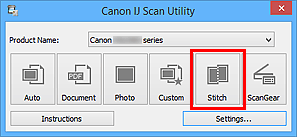
Resim Birleştirme (Image Stitch) penceresi görünür.
-
Çıkış Boyutunu Seçin (Select Output Size) seçeneğinde, kağıt boyutuna göre bir çıkış boyutu seçin.
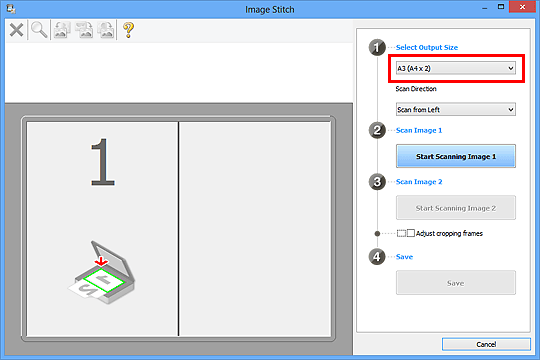
-
Tarama Yönü (Scan Direction) seçeneğinde Soldan Tara (Scan from Left) öğesinin seçildiğinden emin olun.

-
Ekranın sol tarafında görüntülenecek öğeyi yüzü aşağı bakacak şekilde plakaya yerleştirin.
-
Resim 1'i Taramaya Başla (Start Scanning Image 1) seçeneğini tıklatın.
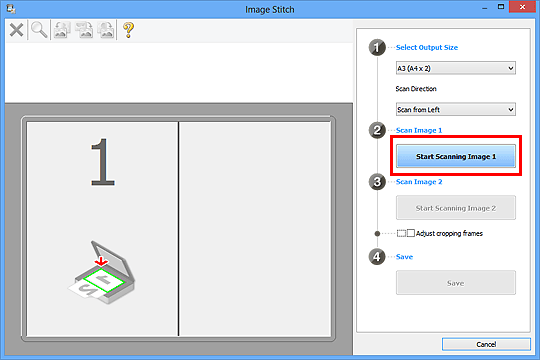
İlk öğe taranır ve 1'de görüntülenir.
 Not
Not- Taramayı iptal etmek için İptal (Cancel) seçeneğini tıklatın.
-
Ekranın sağ tarafında görüntülenecek öğeyi yüzü aşağı bakacak şekilde plakaya yerleştirin.
-
Resim 2'yi Taramaya Başla (Start Scanning Image 2) seçeneğini tıklatın.

İkinci öğe taranır ve 2'de görüntülenir.
 Not
Not- Taramayı iptal etmek için İptal (Cancel) seçeneğini tıklatın.
-
Taranan resimleri gerektiği gibi ayarlayın.
Resimleri döndürmek veya yakınlaştırmak/uzaklaştırmak ya da konumlarını ayarlamak üzere sürüklemek için Araç Çubuğu'nu kullanın.
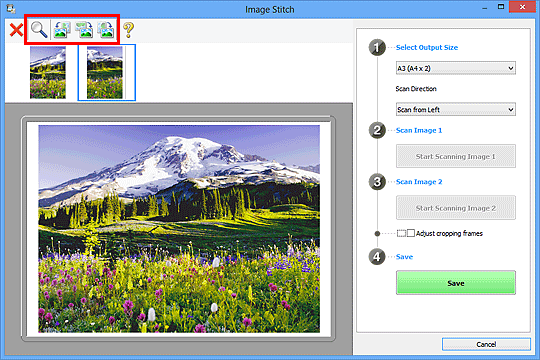
 Not
Not-
Kaydedilecek alanı belirtmek için Kırpma çerçevelerini ayarla (Adjust cropping frames) onay kutusunu seçin.
- Öğeyi yeniden taramak için Önizleme alanındaki resmi veya ekranın üstündeki küçük resmi seçin, ardından
 (Sil) seçeneğini tıklatın. Seçilen resim silinerek öğeyi yeniden taramanızı sağlar.
(Sil) seçeneğini tıklatın. Seçilen resim silinerek öğeyi yeniden taramanızı sağlar.
-
-
Kaydet (Save) seçeneğini tıklatın.
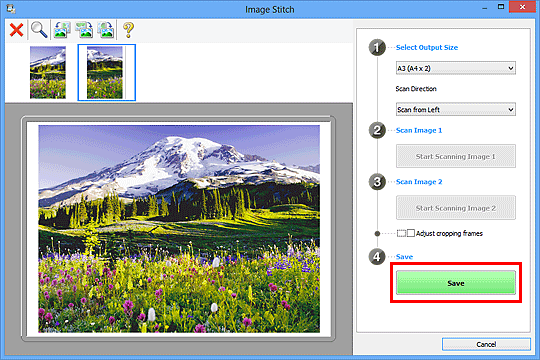
Birleşik resim kaydedilir.
 Not
Not
- Resim Birleştirme (Image Stitch) penceresiyle ilgili ayrıntılar için "Resim Birleştirme Penceresi" bölümüne bakın.
- Ayarlar... (Settings...) tıklatılarak görüntülenen Ayarlar (Tara ve Birleştir) (Settings (Scan and Stitch)) iletişim kutusunda gelişmiş tarama ayarları yapabilirsiniz.

